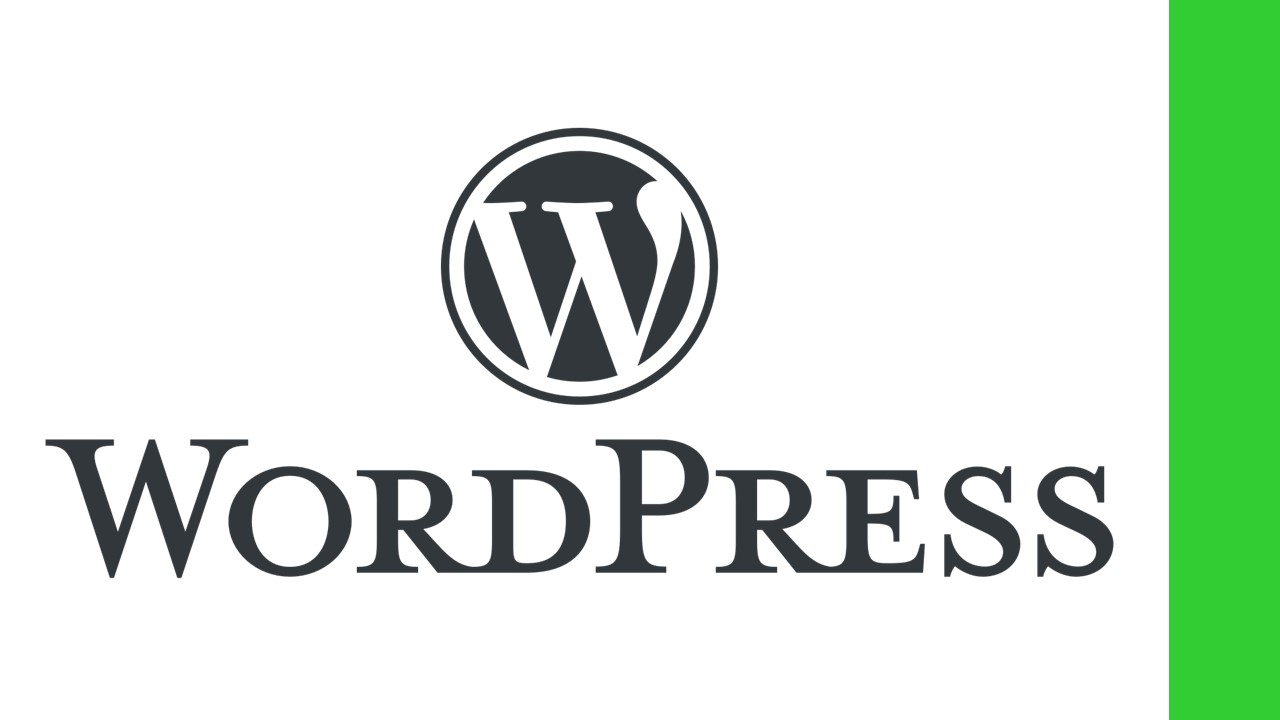本サイトはWordPressでつくったものですが、現在は、このサイトをエックスサーバーにて運営しています。
実は、本サイト自体は、別のサーバーで作成していたものをエックスサーバーに移設した(記事は こちら)ため、エックスサーバーでゼロからつくった訳ではないのですが、今回、エックスサーバーでWordPressサイトをゼロからつくる機会がありましたので、そのインストール手順をまとめておきます。
こちら を参考にして、作業を実施しました。
なお、今回のWordPressインストール先は以下のとおりです。
- 【インストールディレクトリ】/home/[サーバーID]/[ドメイン名]/public_html/wp
- 【サイトURL】http://[ドメイン名]/wp
また、WordPressをインストールする際の環境は以下のとおりです。
- 【PHPバージョン】PHP 7.4.x以降を推奨(PHP 5.2.x以降で動作可能)
- 【データベース】MySQL5.7 / MySQL5.5(文字コードは「UTF-8」)
PHPバージョンの更新
現状のPHPバージョンが「PHP5.3.3」だったため、先にPHPバージョンを、推奨版の「PHP 7.4.x」に変更しておきます。
- サーバーパネルより「PHP Ver.切替」をクリックします。
- PHPバージョンを切り替えるドメインの「選択する」をクリックします。
- 変更後のバージョンで最新バージョン(PHP7.4.4)を選択して「変更」をクリックします。
WordPressのインストール
それではWordPressをインストールします。
- サーバーパネルより「WordPress簡単インストール」をクリックします。
- WordPressをインストールするドメインの「選択する」をクリックします。
- 「WordPressインストール」タブをクリックします。
- 「サイトURL」([ドメイン名]/wp)、「ブログ名」、「WordPressユーザー名」、「WordPressパスワード」、「メールアドレス」、「キャッシュ自動削除」(ON)、「データベース」(自動でデータベースを作成する)を入力し、最後に「確認画面へ進む」をクリックします。
- 設定内容を確認し、「インストールする」をクリックします。
- 完了画面が表示されればインストール完了です。
正常にインストールできたことの確認
問題なくインストールできていることを確認します。
- インストール完了画面に表示されている「管理画面URL」のリンクをクリックします。
- 先ほど設定した「WordPressユーザー名」、「WordPressパスワード」を入力してログインします。
- WordPress管理画面が問題なく表示されれば、正常にインストールできています。
なお、私がWordPressの使い方を習得するのにあたっては、以下の書籍を参考にさせていただきました。
リンク
WordPressについては、Web上にもたくさんの情報がありますが、きちんと理解して使いたい場合には、一度書籍も読んでおいた方がいいかもしれません。